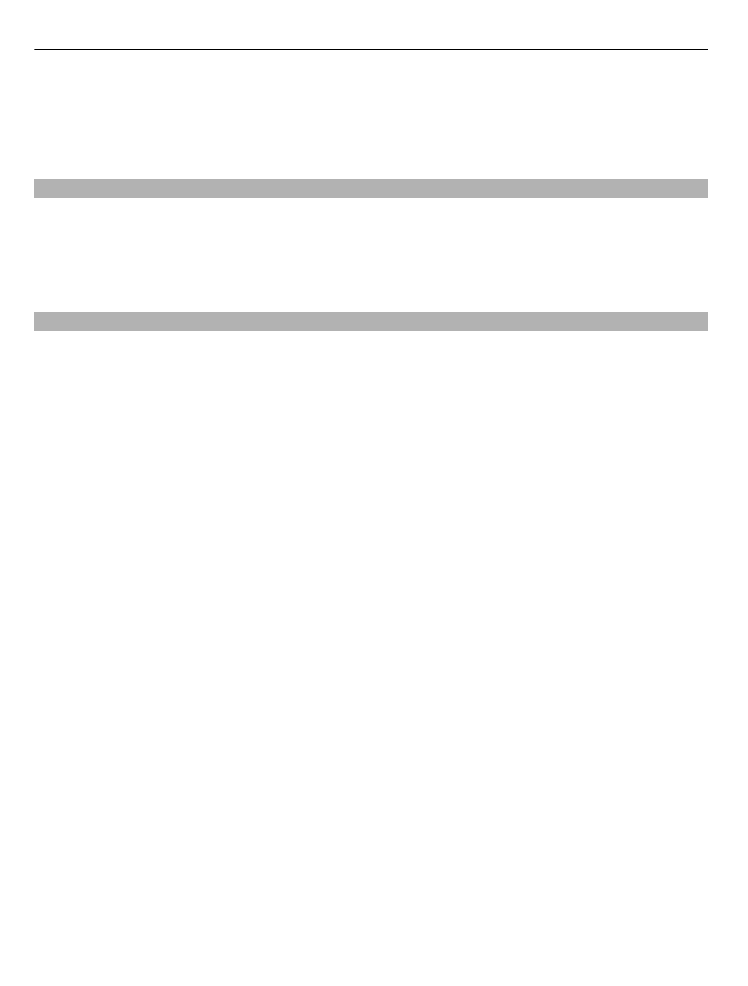
觸控螢幕動作
開啟應用程式或其他螢幕元件
點擊應用程式或元件一次。
若要檢視已開啟項目的可用選項,請選取
選項
;如果有的話,也可以從工具列選取圖
示。
快速存取功能
點擊並按住項目。
有可用選項的彈出式功能表就會開啟。 例如,若要傳送影像,請點
擊並按住該影像,然後從彈出式功能表中選取適當的選項。
祕訣:
若要查看已開啟項目 (例如影像或影片) 的可用選項,請點擊螢幕。
選取
在本使用者說明文件中,以點擊的方式開啟應用程式或項目,稱為「選取」。
如果您
需要連續選取多個項目,要選取的功能表項目會以箭號分隔。
例如,若要選取
選項
>
說明
,請點擊
選項
,然後再點擊
說明
。
拖曳項目
點擊並按住項目,然後將您的手指滑過螢幕。
該項目就會隨著您的手指移動。
若要向上或向下捲動網頁,請用您的手指拖曳頁面。
揮動
將手指放置在螢幕上,然後慢慢地將手指朝所要的方向滑動。
14 快速入門指南
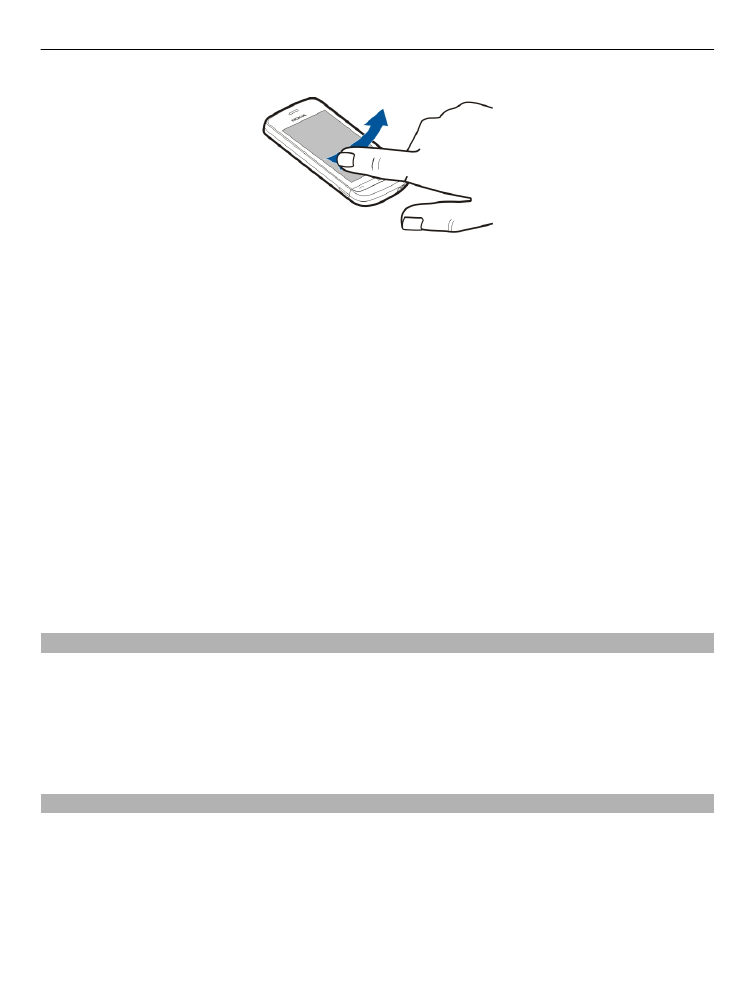
當檢視影像時,若要檢視下一個或前一個影像,請分別將影像向左或向右揮動。
捲動
若要在具備捲動列的清單中向上或向下捲動,則拖曳捲動列的滑桿。
將手指放在螢幕上,然後在螢幕上向上或向下快速滑動,再抬起手指。
螢幕的內容就
會隨著手指滑動的方向和抬起的速度捲動。
若要從捲動中清單選取項目並停止捲動,
只要點擊該項目即可。
祕訣:
若要檢視圖示的簡短說明,請將您的手指放置在圖示上。並非所有圖示都有說
明。
觸控螢幕背景燈光
觸控螢幕背景燈光在閒置一段時間後會自動關閉。
若要開啟螢幕背景燈光,請點擊螢
幕。
如果觸控螢幕和按鍵已鎖定,點擊螢幕將不會開啟螢幕背景燈光。